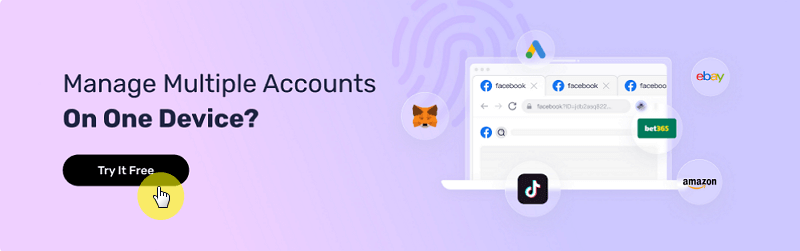Hoe u uw MAC-adres wijzigt: een complete gids voor beginners en experts
Neem een snelle blik
Het wijzigen van je MAC-adres kan je privacy verbeteren, beperkingen omzeilen en de netwerkbeveiliging verbeteren. Ontdek hoe het werkt en volg onze stapsgewijze handleiding – begin vandaag nog met het beschermen van je digitale identiteit. Probeer AdsPower nu en ontvang 5 GRATIS profielen!
Of u nu netwerkproblemen oplost, uw privacy verbetert of apparaatbeperkingen omzeilt, het kan handig zijn om te leren hoe u uw MAC-adres kunt wijzigen. In deze handleiding leggen we u uit hoe u uw MAC-adres kunt vinden, hoe u het stap voor stap kunt wijzigen en of tools zoals VPN's het kunnen maskeren.
Wat is een MAC-adres?
MAC-adres (Media Access Control Address), ook wel fysiek adres, Ethernet-adres of LAN-adres genoemd, is een adres dat wordt gebruikt om een netwerkapparaat te lokaliseren. Het kan worden vertaald als Media Access Control Address. IP-adressen worden verwerkt door de netwerklaag Laag 3 in het OSI-model, terwijl MAC-adressen worden verwerkt door de datalinklaag Laag 2. Een apparaat (zoals een computer of mobiele telefoon) dat een of meer netwerkkaarten nodig heeft, heeft een uniek MAC-adres, dat wordt gebruikt om een netwerkkaart in een netwerk eenduidig te identificeren.
Het MAC-adres wordt meestal geschreven in hexadecimale notatie, zoals "C0-3C-59-00-81-8C" of "c0:3c:59:00:81:8C", en bestaat uit 48 bits (6 bytes). De NIC-leverancier ontvangt de eerste 24 bits van het adres van het IEEE (Institute of Electrical and Electronics Engineers), dat de resterende 24 bits gebruikt om elke NIC een wereldwijd uniek beheeradres te geven. Grote handelaren kopen vaak meerdere OUI's.
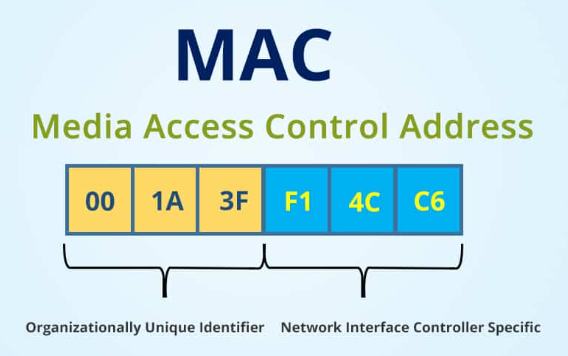
image source: networkencyclopedia
MAC-adres versus IP-adres: wat zijn de verschillen?
IP-adres is een numeriek label dat wordt toegewezen aan elk apparaat dat is verbonden met een netwerk dat het internetprotocol (IP) gebruikt. Het helpt de locatie van het apparaat in het netwerk te identificeren en maakt communicatie tussen verschillende apparaten via internet of een lokaal netwerk mogelijk.
Hoewel zowel MAC- als IP-adressen worden gebruikt om apparaten in een netwerk te identificeren, dienen ze verschillende doeleinden en werken ze op verschillende lagen van het OSI-model.
| Kenmerk | MAC-adres | IP-adres |
| Doel | Identificeert een apparaat in een lokaal netwerk | Identificeert een apparaat in een groter netwerk |
| Toegewezen door | Fabrikant | Netwerk (bijv. router of internetprovider) |
| Veranderbaarheid | Moeilijk (maar mogelijk) | Makkelijk (kan regelmatig veranderen) |
| Formaat | 48-bits hexadecimaal (bijv. 00:0a:95:...) | IPv4 (bijv. 192.168.1.1) |
| Bereik | Alleen lokaal netwerk | Lokale en wereldwijde communicatie |
Kan een derde partij mijn MAC-adres achterhalen?
Omdat MAC-adressen wereldwijd uniek zijn, kunnen alle andere vingerafdrukmethoden worden genegeerd als de gebruiker aan zijn MAC-adres als vingerafdruk kan worden herkend. Door deze hoge mate van herkenning is het echter moeilijk voor derden om het MAC-adres van een gebruiker te achterhalen.
Hieronder staan enkele situaties waarin MAC-adressen door anderen kunnen worden verkregen.
WiFi
Als wifi is ingeschakeld op een smartphone, zoekt het apparaat, wanneer een gebruiker ermee naar buiten gaat, continu naar draadloze toegangspunten (hotspots) in de buurt. De leverancier van de hotspot kan de MAC-adressen die uit deze zoekopdrachten worden verkregen, gebruiken om de gebruiker te lokaliseren. Een draadloos toegangspunt genaamd WiFi Probe waarschuwt wifi-apparaten in de buurt continu voor de aanwezigheid van een toegangspunt. Het apparaat met wifi zoekt vervolgens continu naar open draadloze toegangspunten in de buurt. Zelfs wanneer ze niet met wifi zijn verbonden, kunnen gebruikers hun apparaten identificeren met behulp van wifi-probetechnologie. Deze apparaten variëren van computers tot tablets en mobiele telefoons.
De industrie begon MAC-adressen te randomiseren als reactie op misbruik van MAC-adressen, zodat gebruikers niet langer gevolgd konden worden. Mensen begonnen in 2014 met het gebruik van randomiseren van scans, wat ook de mogelijkheid om mensen te volgen beperkte. Na verloop van tijd begonnen de echte MAC-adressen van iOS-, Android-, Windows- en Linux-besturingssystemen te verdwijnen.
Flash-plug-in
Het MAC-adres van een gebruiker kan ook worden verkregen met behulp van een Flash-plug-in. Flash-plug-ins werden vroeger extreem vaak in browsers geïnstalleerd en websites konden deze gebruiken om de browser te omzeilen en het MAC-adres van de computer te achterhalen. Deze methode om MAC-adressen te verzamelen, schoot echter al snel tekort, aangezien alle grote browsers de Flash-plug-in vanaf 25 juli 2017 niet meer ondersteunden. Adobe Systems kondigde toen aan dat de Flash Player-plug-in eind 2020 geleidelijk zou worden stopgezet.
Android-apparaten
Alleen met Android-versies ouder dan 7.0 zijn de MAC-adressen van gebruikers toegankelijk voor externe applicatieontwikkelaars voor Android-telefoons. In eerdere versies van Android konden applicaties echter de interne Android-interface aanroepen om de MAC-adressen van netwerkapparaten te verkrijgen via reflectie en andere technieken. Deze methode is echter niet meer praktisch in de nieuwste versie van Android. Het Android-systeem biedt in feite geen interface waarmee applicaties MAC-adressen kunnen verkrijgen.
Browser
Een andere mogelijkheid is dat de website zijn MAC-adres van de browser verkrijgt. Huidige browsers (Chrome, Firefox en Edge) bieden echter geen gebruiksvriendelijke interface voor het verkrijgen van MAC-adressen, waardoor de website dit niet kan zonder een speciaal ontworpen browser. Een andere situatie betreft echter de release van extra functies door browserfabrikanten (zoals Google), zoals gegevenssynchronisatie en functies voor veilig browsen. Omdat dit proces directe servercommunicatie tussen de browser en de server vereist, kan de browserfabrikant de mogelijkheid om het MAC-adres van de gebruiker te achterhalen niet volledig uitsluiten.
Tip: Kan een versleutelde netwerktool uw MAC-adres verbergen?
Niet helemaal. Deze tools maskeren meestal uw IP-adres, maar uw MAC-adres blijft ongewijzigd. Om je MAC-adres te verbergen of te vervalsen, moet je het handmatig aanpassen.
MAC-adres vinden
Voordat je je MAC-adres wijzigt, moet je je huidige adres vinden. Zo doe je dat:
🔍 In Windows:
1. Druk op Win + R, typ cmd en druk op Enter.
2. Typ in de opdrachtprompt: ipconfig /all

3. Zoek naar 'Fysiek adres' onder uw netwerkadapter.
Of ga naar Netwerk & Internet > Geavanceerde netwerkinstellingen >Hardware-eigenschappen om het fysieke adres (MAC) te vinden.

🍎 Op macOS:
- Open Systeeminstellingen > Netwerk.
- Selecteer je actieve netwerk (wifi of ethernet).
- Klik op Details en ga vervolgens naar Hardware of Geavanceerd > Hardware om je MAC-adres te bekijken.
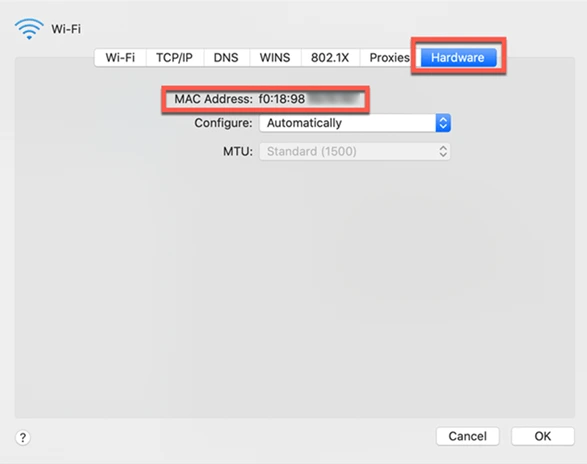
📱 Op Android:
Ga naar Instellingen > Over de telefoon > Status of Wifi > Geavanceerd.
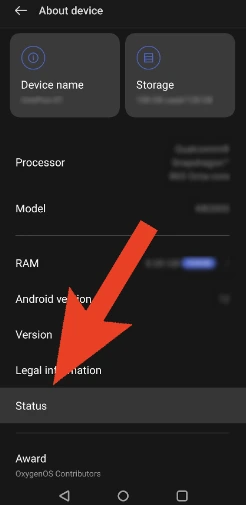
📱 Op iPhone/iPad:
Ga naar Instellingen > Algemeen > Over en zoek naar "Wifi-adres".
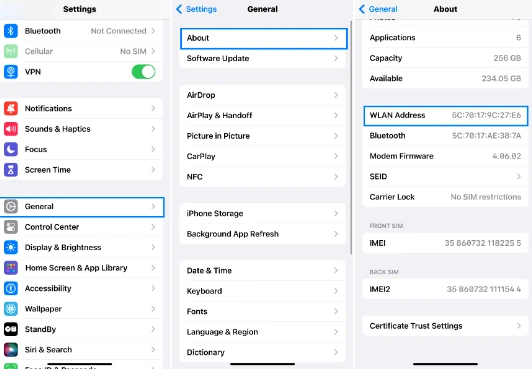
Het MAC-adres wijzigen
U kunt uw MAC-adres wijzigen voor:
- Uw digitale identiteit beschermen
Als u regelmatig van MAC-adres wisselt, kan het voor netwerken of kwaadwillenden moeilijker worden om activiteiten aan uw apparaat te koppelen.
- Toegang tot beperkte netwerken of Inhoud
Sommige systemen beperken de toegang op basis van apparaat-ID's. Door uw MAC-adres te wijzigen, kunt u deze barrières omzeilen.
- Adresconflicten op lokale netwerken oplossen
Dubbele MAC-adressen op hetzelfde netwerk kunnen verbindingsproblemen veroorzaken. Door een van deze opties aan te passen, kunt u het probleem snel oplossen.
- Blootstelling aan tracking en bedreigingen verminderen
Door uw MAC-adres te roteren, kunt u onder de radar blijven als u bang bent dat u het doelwit wordt van hackers of trackers.
- Hulp bij netwerksimulatie en -diagnostiek
Voor IT-professionals is het wijzigen van MAC-adressen een nuttige techniek om omgevingen te repliceren of verbindingsproblemen op te sporen.
- Beveiliging van toegangscontrole verbeteren
Het periodiek wijzigen van MAC-adressen kan helpen voorkomen dat ongeautoriseerde apparaten uw netwerkidentiteit imiteren.
Manieren om je MAC-adres te wijzigen
Hoe kan ik mijn MAC-adres wijzigen? De methode is afhankelijk van je besturingssysteem. Zo doe je het veilig:
Voor Windows
- Open Apparaatbeheer.
- Klap 'Netwerkadapters' uit.
- Klik met de rechtermuisknop op je netwerkadapter en klik op 'Eigenschappen'.
- Ga naar het tabblad Geavanceerd.
- Selecteer 'Netwerkadres' of 'Lokaal beheerd adres'.
- Kies 'Waarde' en voer vervolgens je nieuwe 12-cijferige MAC-adres in (geen streepjes of dubbele punten).
- Klik op 'OK' en start je adapter opnieuw op.
Voor macOS
- Open Terminal.
- Schakel je wifi uit:
- Wijzig het MAC-adres door het volgende te typen: sudo ifconfig en0 ether aa:bb:cc:dd:ee:ff (het nieuwe MAC-adres dat u doorgaans gebruikt)
- Schakel uw wifi opnieuw in:
Opmerking: Deze methode werkt slechts tijdelijk totdat uw systeem opnieuw is opgestart.
Voor zowel Windows als Mac - AdsPower Browser gebruiken
AdsPower biedt een optie voor het instellen van het MAC-adres waarmee willekeurig een MAC-adres kan worden gegenereerd. Dit zorgt ervoor dat zelfs als een website uw MAC-adres bemachtigt, het een vals adres is en u zich geen zorgen hoeft te maken over het lekken van uw werkelijke MAC-adres.
1. Klik op het pictogram met de drie stippen van het profiel dat u bewerkt.
2. Ga naar "Vingerafdruk" om op "Meer weergeven" te klikken en scrol omlaag naar "MAC-adres".
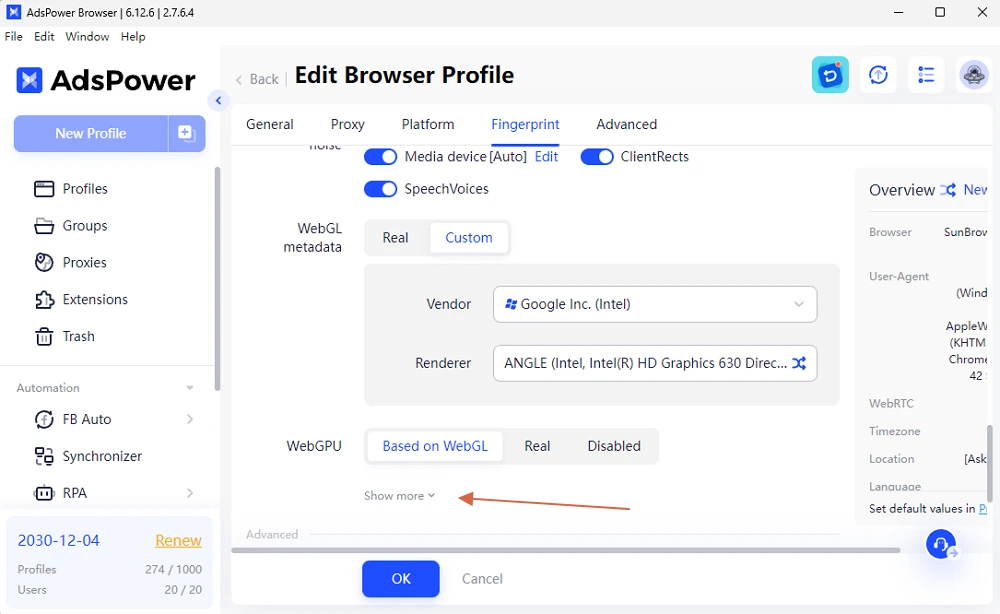
3. Klik op "Aangepast" om het echte adres te vervangen door een geschikte waarde.
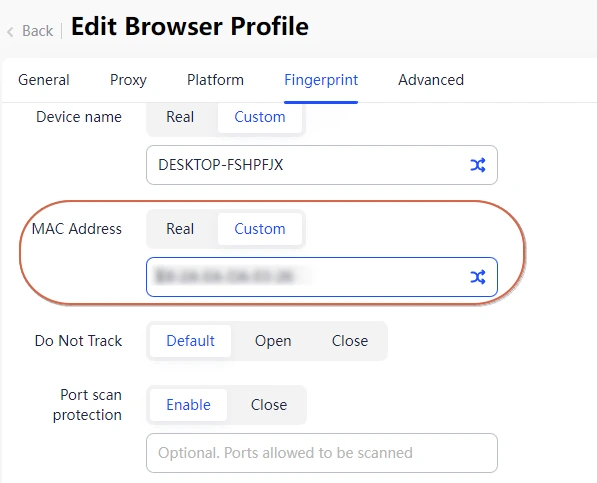
Veelgestelde vragen:
1. Is het veilig om je MAC-adres te wijzigen?
Ja, het wijzigen van je MAC-adres is over het algemeen veilig, vooral als je dit doet via de ingebouwde instellingen van je besturingssysteem of een vertrouwde tool. Het kan echter:
- Tijdelijk verlies van connectiviteit veroorzaken
- Conflicten veroorzaken met netwerkregels (bijvoorbeeld in bedrijfs- of schoolnetwerken)
Onthoud altijd uw oorspronkelijke MAC-adres voordat u het wijzigt.
2. Kunnen twee apparaten hetzelfde MAC-adres hebben?
Nee, maar technisch gezien wel – maar het veroorzaakt netwerkproblemen.
MAC-adressen horen uniek te zijn. Als twee apparaten met hetzelfde MAC-adres verbinding maken met hetzelfde netwerk, kan dit leiden tot IP-conflicten en instabiliteit van de verbinding.
In gecontroleerde scenario's (bijv. spoofing) kan het dupliceren van een MAC-adres beperkingen omzeilen, maar dit wordt niet aanbevolen voor dagelijks gebruik.
Conclusie
Als u begrijpt hoe u uw MAC-adres kunt wijzigen of verbergen, krijgt u meer controle over uw digitale voetafdruk, met name op lokale netwerken. Of u nu de privacy wilt verbeteren, een netwerkconfiguratie wilt testen of beperkingen wilt omzeilen, het is een geavanceerde – maar beheersbare – vaardigheid voor gebruikers op alle niveaus.
Dit moet u onthouden:
- Controleer altijd eerst uw oorspronkelijke MAC-adres
- Het wijzigen van het MAC-adres is tijdelijk, tenzij u tools van derden gebruikt
- Versleutelde netwerktools verbergen IP-adressen, geen MAC-adressen
Als u serieus bezig bent met netwerkprivacy of ontwikkelingstesten, is het leren hiervan een waardevolle stap voorwaarts.

Mensen lezen ook
- De 10 beste proxybrowsers van 2024 voor privacy en beveiliging | AdsPower
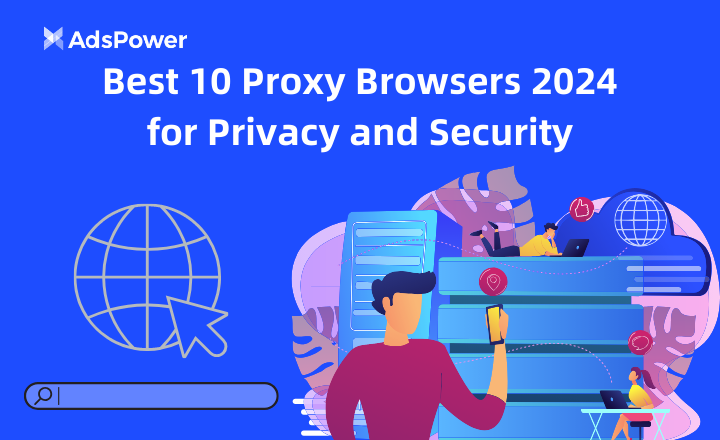
De 10 beste proxybrowsers van 2024 voor privacy en beveiliging | AdsPower
Acest ghid analizează cele mai bune browsere proxy din 2024, evidențiind caracteristicile lor de confidențialitate și beneficiile de securitate.
- Hoe verberg je IP-adressen? 7 effectieve manieren voor jou! | AdsPower
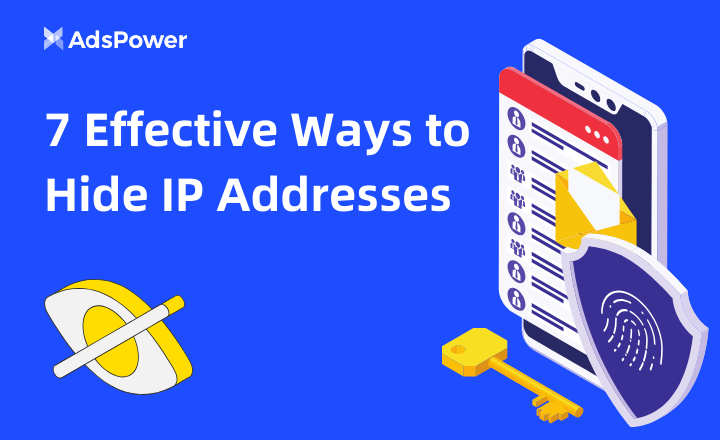
Hoe verberg je IP-adressen? 7 effectieve manieren voor jou! | AdsPower
Hiding your IP address is important for privacy and security online. Read this blog post to learn how to use proxies, anti-detect browsers and other w
- Wat is een IP-blokkade? Hoe omzeil je deze? | AdsPower
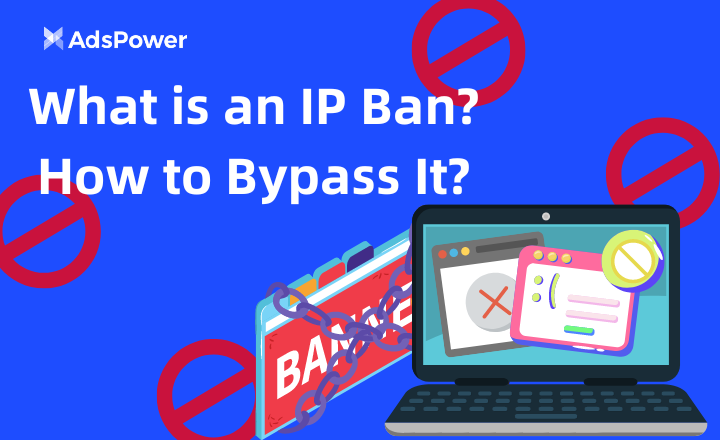
Wat is een IP-blokkade? Hoe omzeil je deze? | AdsPower
Are you still struggling with IP Ban Errors? This guide explores the ins and outs of IP bans and provides solutions for you!
- Anoniem browsen op Reddit: Hoe surf je anoniem op Reddit op pc/iOS/Android? | AdsPower
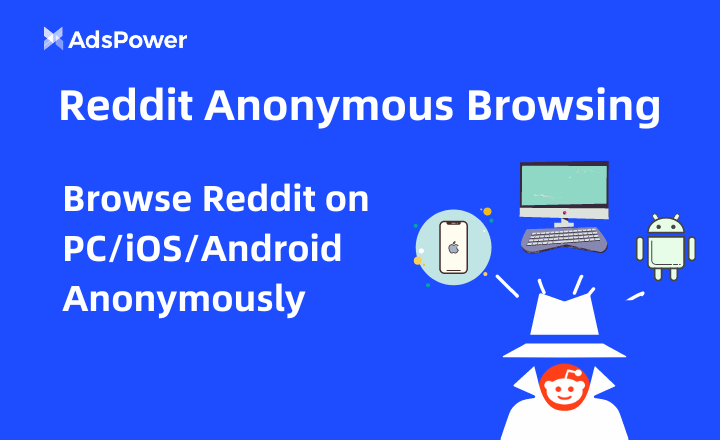
Anoniem browsen op Reddit: Hoe surf je anoniem op Reddit op pc/iOS/Android? | AdsPower
Vrei să rămâi discret în timp ce navighezi pe Reddit? Citește acest articol pentru diferite abordări ale navigării anonime pe Reddit.
- Stapsgewijze handleiding voor anoniem browsen op TikTok | AdsPower
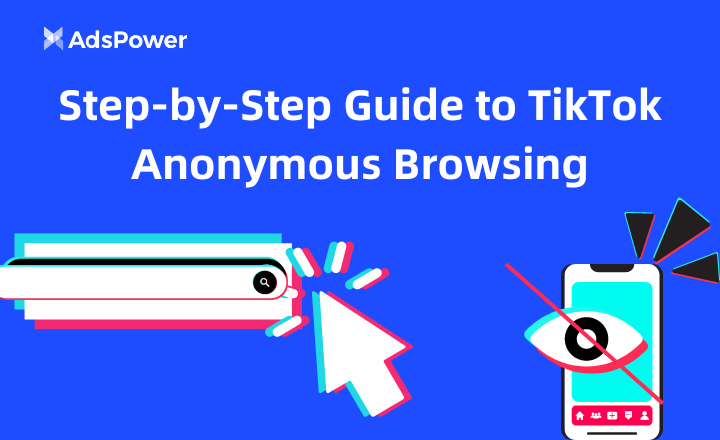
Stapsgewijze handleiding voor anoniem browsen op TikTok | AdsPower
Ești nou în navigarea anonimă pe TikTok? Acest ghid prezintă mai multe metode de a explora scenete amuzante și conținut în tendințe fără a-ți dezvălui identitatea.